スポンサーリンク
2019年3月30日午前8時45分頃より、ストーリーへの投稿がエラーになってしまうユーザーからの「ストーリーに上げられない」「ストーリーにアップできない」「ストーリーに載せられない」などといった声が増えています。
この問題について。
スポンサーリンク
ストーリーに動画をアップロードできない「アップロードできません」エラー
2019年3月30日現在、ストーリーに動画を投稿しようとしても、次のエラーが表示されてしまい、アップロードに失敗してしまう問題が一部のユーザーの間で発生している模様です(通常の写真であればアップロードできるものの、動画のみ、アップロードに失敗する状態です。ただし今後、通常の写真のアップロードにも失敗するようになるなど、症状が変化することも考えられます)。
アップロードできません もう一度実行してください
このエラー表示をタップすると、もう一度その動画のアップロードを実行することができて一瞬「投稿しています...」と表示されますが、再び失敗して同じエラー表示に戻されてしまいます。
障害発生中
本日同じタイミングから、ストーリーにアップロードできないユーザーが急増しており、Instagramのサービス側で、動画のアップロードに失敗してしまう何らかの障害が発生しているものと思われます。
対策について
そのため、Instagramアプリの再インストールのような、再ログインに手間がかかってしまう対策は一旦避けた上で、端末を再起動するなどしつつ、復旧するまでしばらく待つようにしてみてください。
以前にも、類似の障害が発生していました:【Instagram】ストーリーに投稿できない・動画をアップロードできない障害発生中(2018年7月7日)
エラーになった状態の投稿は、そのままにしておくと、自動的に再アップロードが行われて成功する場合があるため、動画を加工したり、文字を入力していた場合には、エラーが出た状態のまま消さずにしておき、アップロードできているかを確認したりしてみてください(消してしまうと、また文字入力がやり直しになってしまうので。なお、エラーの右の「・・・」ボタンから「保存>動画を保存」を選択することで、アップロードに失敗した動画を一度カメラロールに保存して、後から上げ直すこともできます)。
また、エラーが出てしまって同じ動画を何度もアップロードしている場合、復旧後にそれらがすべて公開されてしまい、「同じ動画をたくさんアップロードする人」のように見えてしまう可能性があります。そのため、1つだけ残す形で削除しておくことがオススメです(エラーの右にある「・・・」のボタンから「動画を破棄」をタップで削除できます)。
追記:新規アップロードが復旧へ
午前10時00分頃より、新しくアップロードした動画については、アップロードに成功するようになり始めた模様です。
しかし、一度エラーが出てしまったアップロードは、エラーをタップして再投稿しても、再びエラーが出てしまう状態から変わっていない模様です。
そのため、動画をアップロードしたい場合は、一度失敗した動画を保存(エラー右の「・・・」をタップしてから、「保存>動画を保存」を選択)してから、もう一度その保存した動画をカメラロールから選択する形でアップロードし直してみるようにしてください。
※カメラロールからアップロードするには、インスタアプリのストーリーのカメラ画面を開いて、左下に表示されているカメラロールから選択するためのアイコン(最近撮影した写真・動画のサムネイルが表示されているアイコン)をタップしてみてください。
スポンサーリンク
コメント(0)
新しいコメントを投稿
|HOME|
『インスタの表示がおかしい・壊れて表示される・文字が重なって表示される等の不具合が発生』 OLD >>
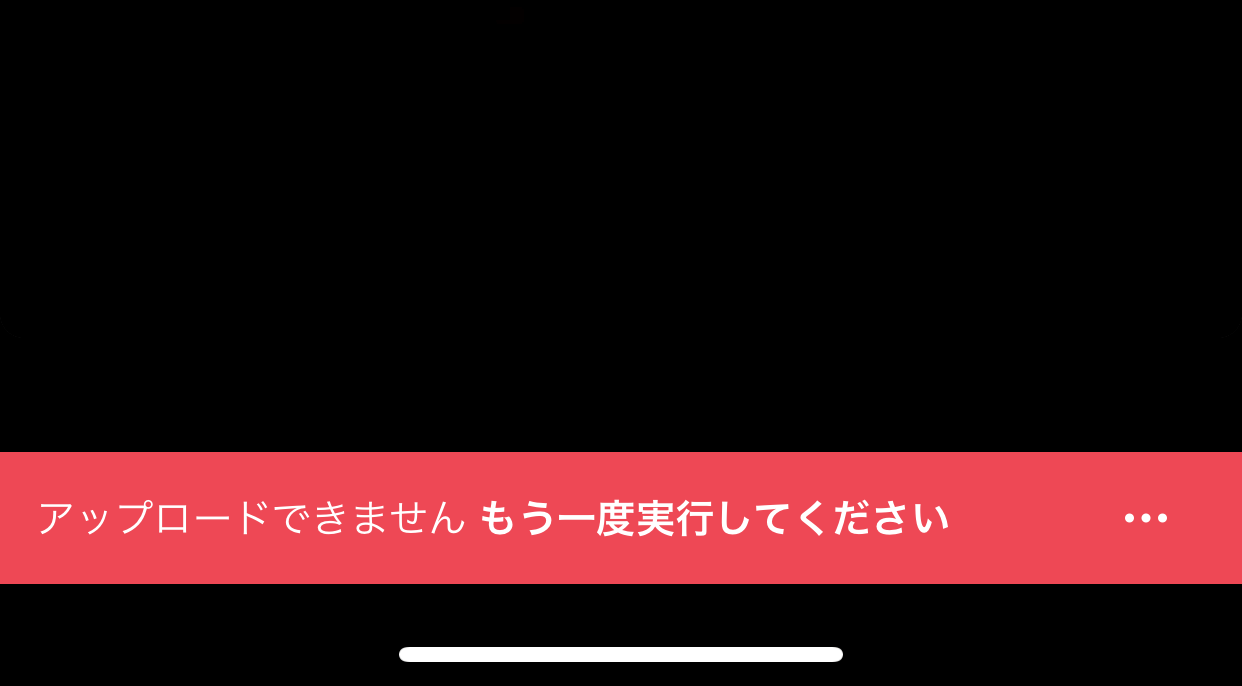
スポンサーリンク